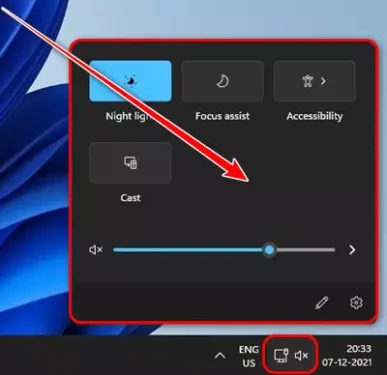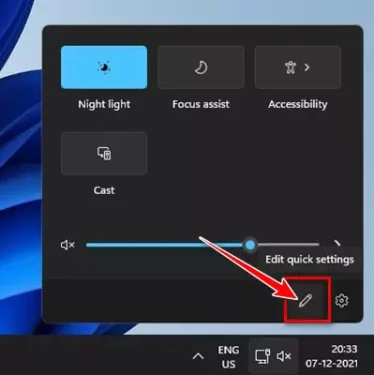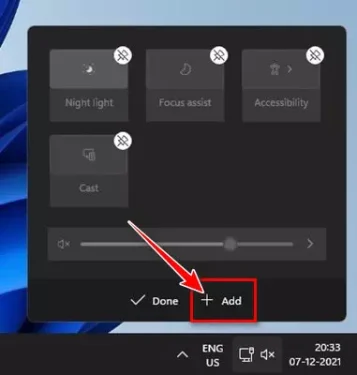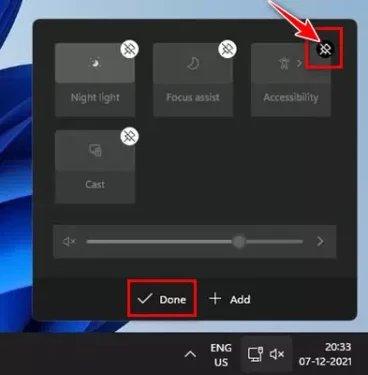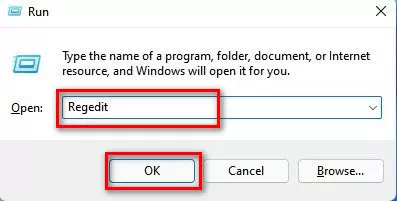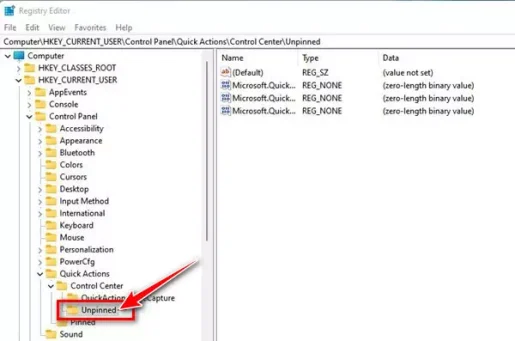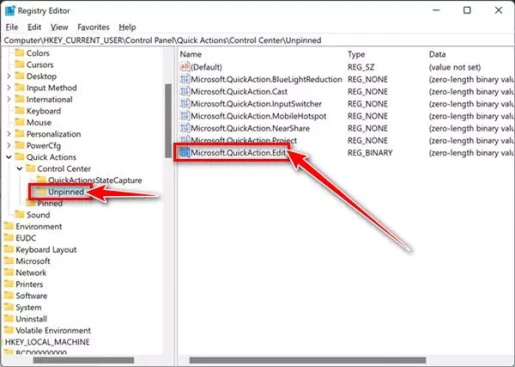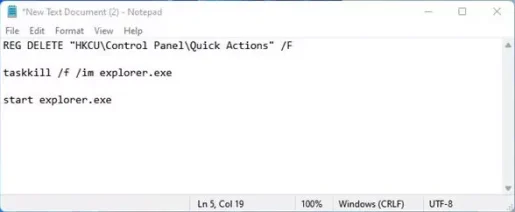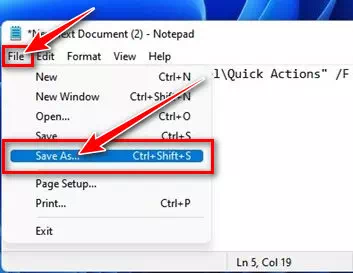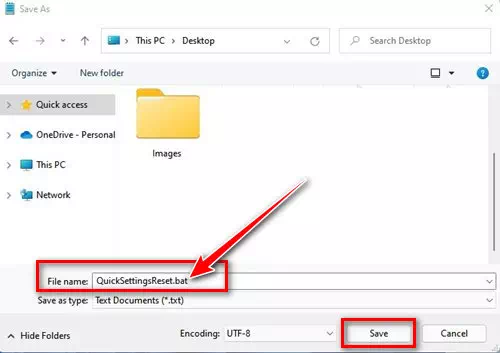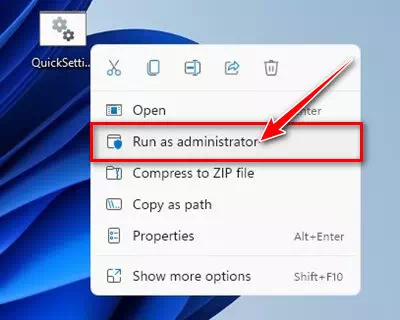Hawn huma xi passi sempliċi biex tippersonalizza kompletament is-Settings Quick fil-Windows 11.
Preċedentement, Windows 10 introduċa karatteristika ġdida magħrufa bħala Ċentru ta ’Azzjoni. Bażikament huwa ċentru ta 'notifika li juri n-notifiki kollha. Jippermettilek ukoll taċċessa xi wħud mill-aktar settings komuni tal-Windows bħal (luminożità - Dawl bil-lejl - Bluetooth - Wifi) u l-bqija. Fil-Windows 11, ikollok xi ħaġa magħrufa bħala Settings Quick li jfisser Quick Settings , li hija simili għal (Ċentru ta ’Azzjoni).
Bil-Settings Quick tal-Windows 11, l-utenti jistgħu faċilment jimmaniġġjaw settings komuni tal-kompjuter bħal (Aġġusta l-volum - luminożità - Bluetooth - Wifi - Iffoka settings - Settings ta' aċċessibbiltà) u ħafna aktar. Għalkemm is-Settings Quick huwa utli ħafna, iddejjaq ħafna utenti tal-Windows.
Xi utenti rrappurtaw ukoll dan ikona tal-lapes biex taġġusta Għażliet ta' settings ta' malajr nieqsa. Barra minn hekk, bosta utenti semmew li Windows 11 Quick Settings ma tiftaħ xejn. Għalhekk, jekk qed tiffaċċja problema b'settings ta 'malajr fuq Windows 11, allura qed taqra l-gwida t-tajba għaliha.
Passi biex iżżid, tneħħi jew reset Settings Quick fil-Windows 11
F'dan l-artikolu, se naqsmu miegħek gwida pass pass dwar kif iżżid, tneħħi jew tirrisettja l-Settings Quick fil-Windows 11. Ejja nsiru nafu.
Kif iżżid/tneħħi l-għażliet Quick Settings fil-Windows 11
Jekk trid iżżid għażliet ġodda ma' Settings Quick fil-Windows 11, trid issegwi din il-gwida. Hawn huma l-passi dwar kif iżżid għażliet ġodda fil-Windows 11 Settings Quick.
- Iftaħ il-panel Quick Settings fil-Windows 11. Jew tista 'tagħfas il-buttuna (Windows + A) biex tiftaħ il-pannell.
Panew ta 'settings ta' malajr - Fil-qiegħ, ikklikkja l-buttuna (ikona tal-lapes) Biex taġġusta s-settings malajr (Editja s-settings malajr).
Editja Settings Quick - Wara dan, ikklikkja l-buttuna (+ Żid) biex iżżid funzjonijiet ġodda mas-settings ta' malajr.
Żid funzjonijiet ġodda għal settings ta' malajr - Jekk trid tneħħi karatteristika, tektek għażla (Unpin) Biex tiddiżinstalla jinsab fuq kull karatteristika.
Neħħi l-karatteristika f'settings ta 'malajr
U hekk hu u dan huwa kif tista 'żżid jew tneħħi karatteristiċi ġodda fil-Windows 11 Settings Quick.
Waħħal l-ikona tal-lapes nieqsa fil-Windows 11 Quick Settings
Kif semmejna fil-linji preċedenti, ħafna utenti ddikjaraw li l-buttuna tal-lapes ma tidhirx fil-pannell tas-settings ta 'malajr. Jekk qed tiffaċċja wkoll l-istess problema, għandek bżonn Ħassar iċ-ċavetta tar-reġistru. Hawn huma l-passi li għandek issegwi biex issolvi din il-problema.
- Fuq it-tastiera, agħfas il-(Windows + R) biex tiftaħ id-djalogu RUN. Fil-kaxxa ta 'dialog RUN, ittajpja Regedit u agħfas il-buttuna Ikteb.
Regedit - Dan jiftaħ l-Editur tar-Reġistru. Hawnhekk trid tmur fit-triq li ġejja:
HKEY_CURRENT_USER\Control Panel\Quick Actions\Control Center\Unpinned - Fil-pannell tal-lemin, ikklikkja bil-lemin Microsoft. QuickAction. Edit u agħżel għażla (Ħassar) biex tħassar.
Microsoft. QuickAction. Edit - Wara li tħassar iċ-ċavetta, għandek bżonn Reboot il-kompjuter.
Wara l-bidu mill-ġdid, il-buttuna tal-lapes fis-settings ta 'malajr tal-Windows 11 għandha terġa' tkun viżibbli.
Irrisettja l-Settings Quick tal-Windows 11
Jekk għadek qed ikollok problemi b'settings ta 'malajr, allura għandek bżonn tirrisettja l-karatteristika. Hawn x'għandek tagħmel biex tirrisettja s-settings ta' malajr fil-Windows 11.
- Iftaħ Notepad (Notepad) fuq il-kompjuter tiegħek Windows 11.
- Imbagħad fin-Notepad, daħħal kopja u waħħal il-linji li ġejjin:
REG DELETE "HKCU\Control Panel\Quick Actions" /F taskkill / f / im explorer.exe ibda explorer.exe
notepad - Imbagħad ikklikkja fuq l-għażla (File) li tfisser fajl, imbagħad agħżel l-għażla (Save As) Biex issalva l-fajl bħala.
Ikklikkja fuq l-għażla File u agħżel l-għażla Save bħala - Fil-kaxxa Save bħala tip, issalva l-fajl b'isem u waħħal l-estensjoni tal-fajl (frfett il-lejl.) mingħajr parentesi. tkun pereżempju, ResetQuickSettings. bat.
ResetQuickSettings. bat - Imbagħad Biex tirrisettja s-settings malajr , ikklikkja bil-lemin fuq il-fajl tal-lott u agħżel l-għażla (Mexxe bħala Amministratur) Biex titmexxa bħala amministratur.
Mexxi bħala amministratur
U dak hu li għandek bżonn biss li terġa 'tibda l-kompjuter tiegħek issa biex tapplika l-bidliet.
Settings Quick fil-Windows 11 hija karatteristika kbira u jekk qed tiffaċċja problema magħha allura għandek bżonn issegwi l-metodi msemmija fil-linji preċedenti biex issolvi din il-problema.
Jista 'jkun ukoll interessat li titgħallem dwar:
- Kif Ixgħel jew Itfi l-Mod tal-Ajruplan fuq il-Windows 11
- Kif tiffissa Windows 11 Istartjar bil-mod (6 Metodi)
- Żewġ modi kif tmexxi t-taskbar tal-Windows 11 lejn ix-xellug
Nittamaw li ssib dan l-artikolu utli biex titgħallem kif iżżid, tneħħi jew tirrisettja Quick Settings fil-Windows 11. Aqsam l-opinjoni u l-esperjenza tiegħek fil-kummenti.